教你调整偏红色照片的Photoshop教程
软件云 人气:1

刚开始,看到这张照片偏色的厉害,立即就想到了通道混合器,通道运算更复杂的做法。但调整以后,感觉效果并不够满意。也许是自己以前运用较少的缘故吧。也试过中性灰。但终于因为找不到准确的中性灰点,照片效果也很差。
后来,仔细打量这张照片,发现这张照片最明显的特点就是偏红。于是,决定舍弃这些最近一直感兴趣的纠色方法,从最基本的颜色调整工具----色相/饱和度工具下手。先大幅度降低照片中的红色。这一降低红色,发现效果立刻就出来了
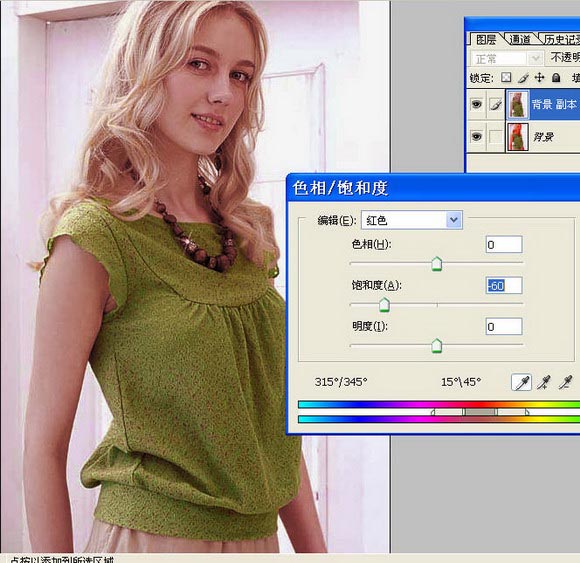
现在,照片最明显的就是洋红色过饱,所以,接着再降低洋红色
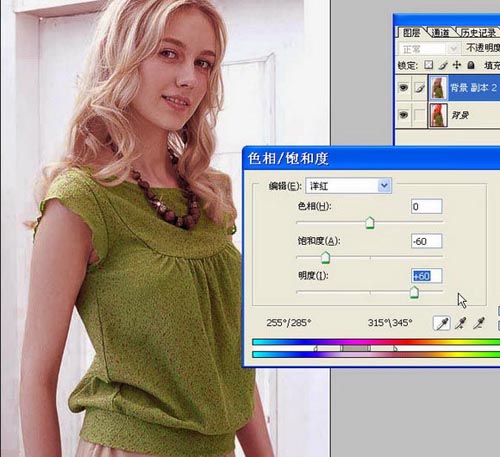
现在,照片中的洋红色还是过度饱和,但对饱和度和明度如果进一步调整,就发现左下的门框出现了马赛克。所以,只好打住。洋红色的补色是绿色。既然正面调整洋红不行,那就反过来对绿色采取提高饱和度处理,来间接解决洋红过饱的问题。通过对绿色饱和度和明度的调整,发现颜色进一步正常了
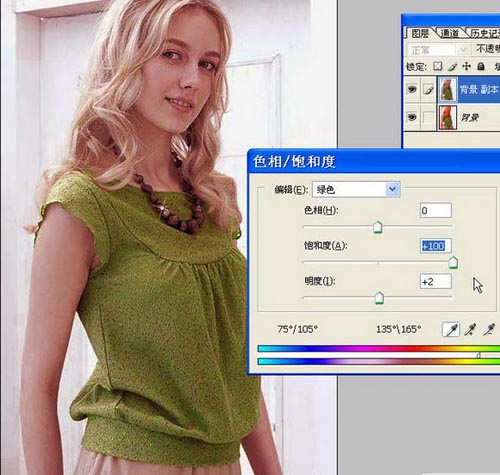
因为衣服中的黄颜色太浓了,绿衣服由此变得不够清新通透。于是,接下来再对黄色颜色进行调整,改变一下它的色相。
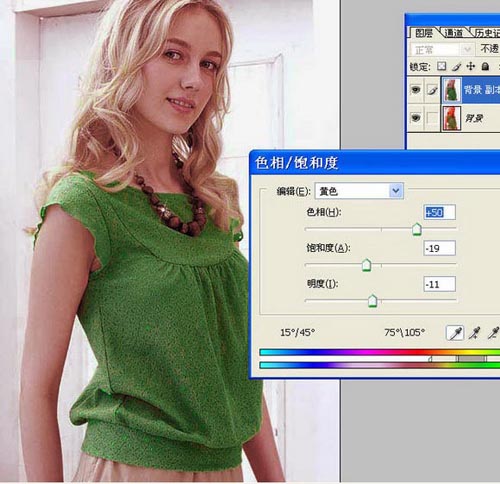
当前,照片中的洋红色还是偏重。但利用色相和饱和度调整,空间不大。所以,决定换用色彩平衡工具,再对照片做进一步调整。
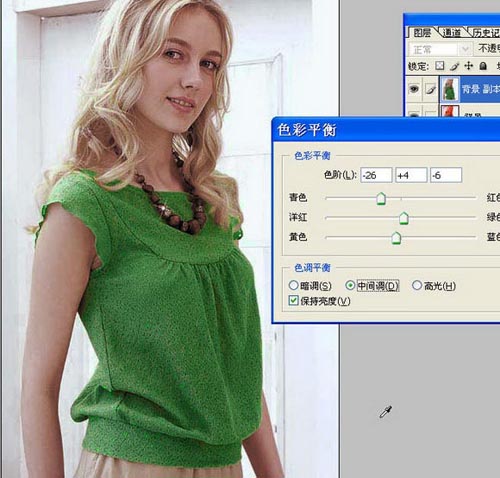
到了这一步,颜色基本就正常了。如果想效果更好,可以继续对高光和暗调做进一步的微调。不喜欢麻烦,就基本可以收工了。这是我最后的效果图
贴出来以后,大家给予了较多的肯定。这就说明,有时候,舍弃一些复杂的办法,从最基本的做法调整,也可以收到较好的效果。大家说,这个过程一直没有用到信息工具来确定含量,也没确定中性灰,方法科学吗?我个人认为,图片给人看的,那么,最高的裁判官,就应该是也只能是我们的眼睛。对一张照片的修改,实际上也代表了我们每个人的不同个性和不同的审美趣味。这也就是同一张图片,在不同的人手里会以那么多姿多彩的方式出现的原因吧。所以,我前几天在一个帖子里有句话:好事基本靠拣,调色基本用眼。虽然是玩笑话,但也是个人的一个看法吧。

加载全部内容